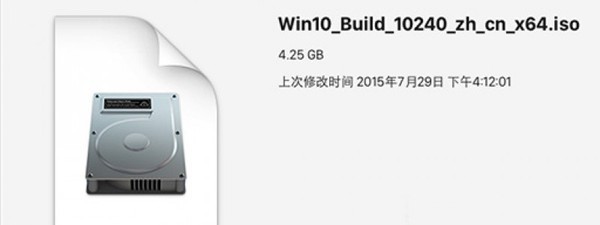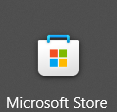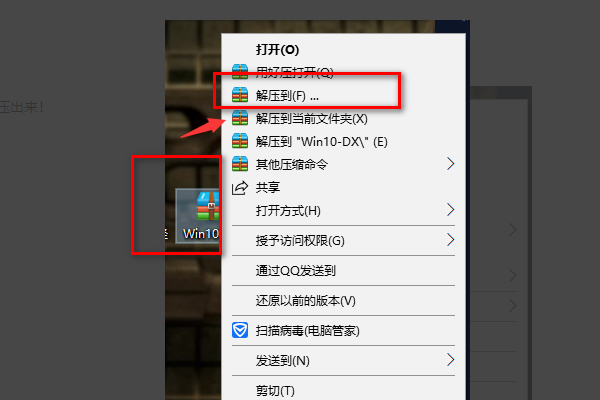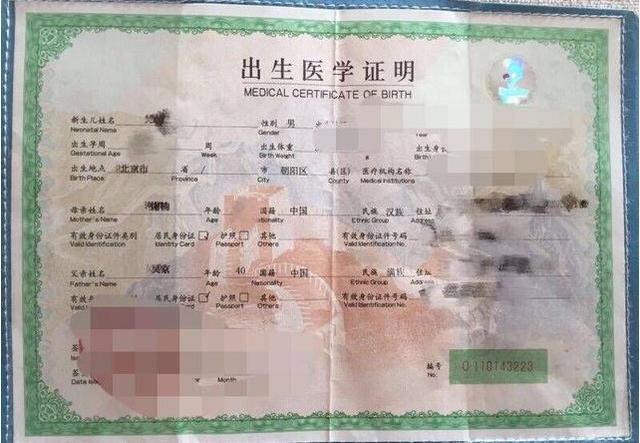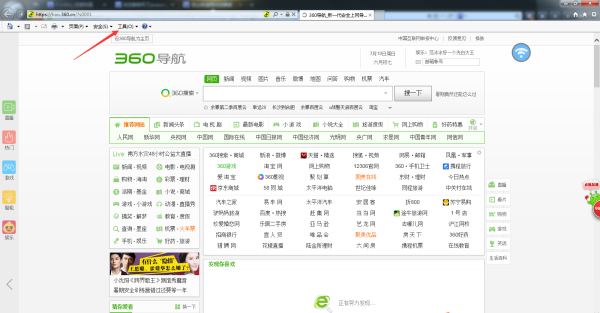工具:
win10
方法如下:
1、点击Win10系统桌面上的控制面板,然后选择控制面板里的查看类型,如下图所示。
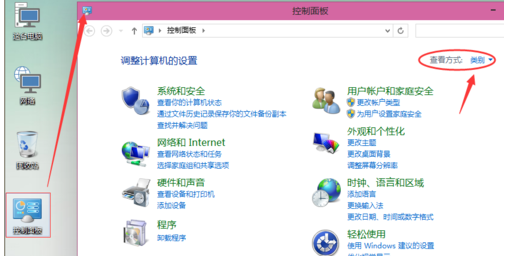
2、将查看类型更改为小图标,然后点击“设备和打印机”,如下图所示。
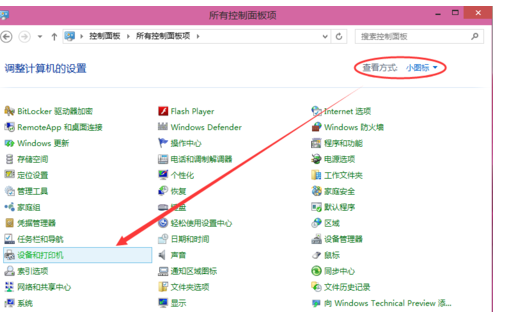
3、在设备和打印机窗口中,选择一台想要共享的打印机,然后在右键选择“打印机属性”。如下图所示。

4、点击进入对应的打印机属性对话框,点击共享选项卡,360问答如下图所示。
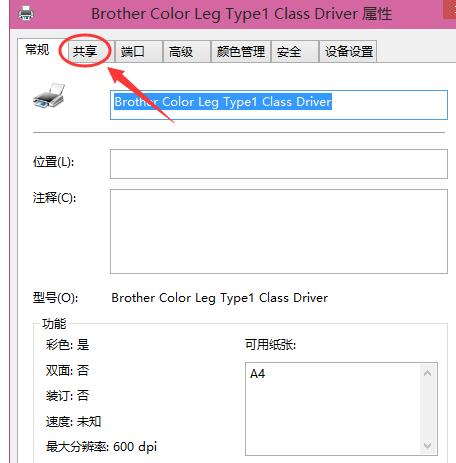
5、在共享选项卡里将“共享这台打印机”块探马联改末量补货线切勾选上,然后点击确定,如下图除细所示。
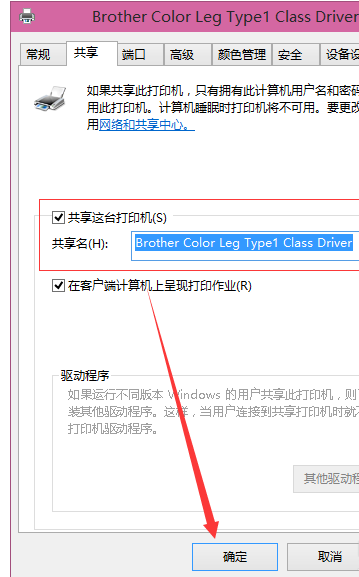
6、打印机共享设置完成后,其他电脑就可以通过网络访问到这台共享打印机。如下图所示。
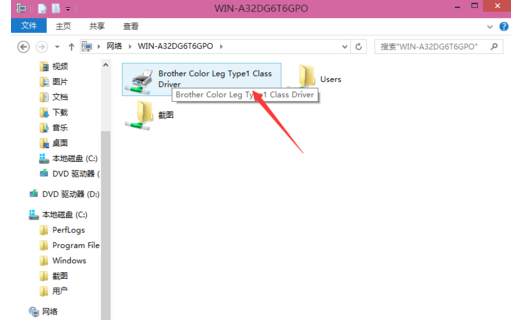
标签:win10,打印机,共享
版权声明:文章由 知识百答 整理收集,来源于互联网或者用户投稿,如有侵权,请联系我们,我们会立即处理。如转载请保留本文链接:https://www.zhshbaida.com/answer/40033.html